So deaktivieren Sie Benachrichtigungen von jeder App in Android
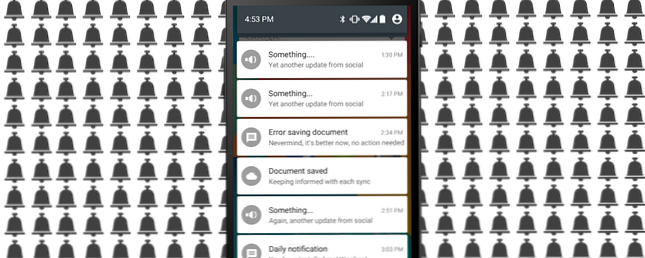
Sagen Sie mir, wenn Ihnen das bekannt vorkommt: Sie befinden sich mitten in einer wichtigen Arbeit und Ihr Telefon summt, zusammen mit einem “Ding”. Sie überprüfen es, um die Benachrichtigung zu sehen - Sie möchten schließlich nichts Wichtiges verpassen. Sie streichen die Benachrichtigungsleiste von Android nach unten und da ist sie: eine nervige Anzeige, eine Nachricht von einer App, die Sie nicht benötigen, oder etwas anderes, das genauso nutzlos ist. Lassen Sie uns dem ein Ende setzen, sollen wir?
Versteht mich nicht falsch, ich liebe Android-Benachrichtigungen. Sie sind eine der nützlichsten Funktionen des Betriebssystems, wenn sie richtig ausgeführt werden. Tatsächlich verwende ich Pushbullet, um Benachrichtigungen an meinen PC zu synchronisieren. Pushbullet setzt Android und PC auf die gleiche Wellenlänge. Pushbullet setzt Android und PC auf die gleiche Wellenlänge. Finden Sie heraus, wie Sie Ihr Android perfekt mit Ihrem PC synchronisieren können - drücken Sie die Telefone Benachrichtigungen an Ihren Desktop, Freigabe von Dateien und vieles mehr! Weiterlesen . Aber App-Hersteller drängen jetzt auf unnötige Informationen, was sich als echtes Problem erweist.
Das Problem mit unerwünschten Benachrichtigungen

In einer Studie, die in diesem Monat veröffentlicht wurde, sagen Forscher der Florida State University, dass Benachrichtigungen die Konzentration der Menschen ruinieren, sei es ein kleiner Piepton oder ein hartnäckiger Ruf. Die Art der Benachrichtigung spielt keine Rolle; es ist genauso störend. Und Sie müssen nicht einmal mit Ihrem Telefon interagieren.
“Wir haben festgestellt, dass Mobilfunkmeldungen allein die Leistung bei einer aufmerksamkeitsstarken Aufgabe erheblich beeinträchtigen, selbst wenn die Teilnehmer während der Aufgabe nicht direkt mit einem mobilen Gerät interagieren,” die Studie sagt. Die Autoren sagen auch, dass dieses Verhalten nicht darauf beschränkt war “Smartphone-Süchtige” (Sind Sie süchtig nach Ihrem Smartphone? Sind Sie süchtig nach Ihrem Smartphone? Sind Sie süchtig nach Ihrem Smartphone? Einst hatten wir nur Festnetz- und Münztelefone - und wir haben es gut überstanden. Vielen Dank. Aber jetzt ist es beinahe lächerlich, wenn Sie kein iPhone oder Android besitzen und für einige von ihnen (), aber häufig von Smartphone-Nutzern gefunden wurden.
Hier ist die wichtige Linie:
“Die Größe der beobachteten Ablenkungseffekte war vergleichbar mit derjenigen, bei der Benutzer ein Mobiltelefon aktiv verwendeten, entweder für Sprachanrufe oder Textnachrichten.”
Ja, eine Benachrichtigung ist für Sie genauso ablenkend wie das Telefonieren. Es ist ein weiteres beängstigendes Beispiel dafür, was Smartphones für Körper und Geist tun. Was Ihr Smartphone für Körper & Geist tut. Was Ihr Smartphone für Körper & Geist tut. Smartphones verändern uns - ist das eine gute oder eine schlechte Sache? Finden Sie heraus, was die Wissenschaft zu sagen hat. Weiterlesen .
Nun dämonisiere ich hier nicht alle Benachrichtigungen. Einige davon sind wichtig und notwendig, daher möchten Sie möglicherweise nicht alle Benachrichtigungen auf allen Geräten deaktivieren. Deaktivieren Sie störende Tech-Benachrichtigungen fast überall. Deaktivieren Sie störende Tech-Benachrichtigungen fast überall. Heutzutage sind wir ständig mit E-Mail-Updates gesperrt , Systemwarnungen und ärgerliche Texte von hypothetischen Nachbarn namens Brad darüber, wie er seinen Chinchilla wieder in den Trockner stecken ließ. Aber aus irgendeinem Grund… Lesen Sie mehr. Aber während Sie einen wichtigen Text sehen müssen, müssen Sie wahrscheinlich nicht wissen, dass Amazon heute einen Verkauf von Küchenartikeln hat! Es ist Zeit, die unerwünschten Informationen loszuwerden. Und es ist auch ziemlich einfach!
So blockieren Sie Benachrichtigungen aus jeder App
Je nachdem, welche Android-Version Sie verwenden, gibt es zwei Möglichkeiten, Benachrichtigungen einer App auf einfache Weise zu beenden.
Auf Android 5.0 Lollipop und höher

Der neue Android 5 Lollipop Android 5.0 Lollipop: Was es ist und wann Sie es bekommen Android 5.0 Lollipop: Was es ist und wann Sie es bekommen Android 5.0 Lollipop ist hier, aber nur auf Nexus-Geräten. Was ist neu an diesem Betriebssystem und wann können Sie davon ausgehen, dass es auf Ihrem Gerät ankommt? Read More hat Benachrichtigungen durch die Einführung eines eigenen Abschnitts für Benutzer erheblich vereinfacht.
- Gehe zu die Einstellungen > Ton und Benachrichtigung > App-Benachrichtigungen
- Tippen Sie auf die App, die Sie anhalten möchten
- Tippen Sie auf den Umschalter für Block, die nie Benachrichtigungen von dieser App anzeigen wird

Kümmern Sie sich hier nicht um den Prioritätsmodus. Priority Mode ist ein neues System von Android, das sicher lässt “auf der Whitelist” Apps zeigen Ihnen Benachrichtigungen an, wenn Ihr Telefon auf eingestellt ist “Priorität” Modus, der Lollipop Version von “Bitte nicht stören”.
Auf Android 4.1 Jelly Bean auf 4.4 Kit Kat

Wenn Sie noch keinen Lutscher haben, machen Sie sich keine Sorgen. Sie können dennoch Benachrichtigungen auf Ihrem Mobiltelefon ohne großen Aufwand blockieren, sofern Sie Android 4.1 Jelly Bean oder neuer verwenden.
- Gehe zu die Einstellungen > Apps
- Tippen Sie auf die App, die Sie anhalten möchten
- Klicke um deaktivieren die Box für Zeige Benachrichtigungen
Auf Android 4.0 Ice Cream Sandwich oder älter
Leider ist es nicht möglich, Benachrichtigungen in einer älteren Version von Android zu deaktivieren. Chris hatte ein paar Vorschläge, als wir das letzte Mal sprachen, wie wir Benachrichtigungsanzeigen blockieren können. So blockieren Sie Anzeigen auf Android-Handys im Infobereich. So blockieren Sie Anzeigen auf Android-Handys im Infobereich. Einige Apps missbrauchen ihre Benachrichtigungsberechtigungen, um Werbung anzuzeigen, wenn Sie sie nicht einmal verwenden. Die gute Nachricht ist, dass Sie feststellen können, welche Apps… Lesen Sie mehr, aber der beste Schritt besteht darin, entweder das Telefon zu aktualisieren oder CyanogenMod für eine neuere Android-Version zu installieren. So installieren Sie CyanogenMod auf Ihrem Android-Gerät So installieren Sie CyanogenMod auf Ihrem Android-Gerät A Viele Leute können zustimmen, dass das Android-Betriebssystem ziemlich großartig ist. Es ist nicht nur großartig zu verwenden, sondern auch kostenlos wie in Open Source, so dass es modifiziert werden kann… Weiterlesen .
Finden Sie heraus, woher eine Benachrichtigung kam
Nun, da Sie wissen, wie Sie eine Benachrichtigung blockieren, bleibt die Frage, welche App Sie beenden müssen. Wenn Sie nicht wissen, woher diese Benachrichtigung kommt, können Sie dies auf jedem Android 4.1 Jelly Bean oder einem neueren Telefon herausfinden.
Methode 1: Wenn Sie die Benachrichtigung immer noch sehen können

Falls die Benachrichtigung immer noch sichtbar ist, d. H., Sie haben nicht mit ihr interagiert oder sie abgewiesen, können Sie die App schnell herausfinden.
- Drücken Sie die Benachrichtigung lange und du wirst ein sehen “ich” Symbol wie abgebildet. Tippen Sie darauf.
- Sie gelangen in die App in den Einstellungen. Klicke um deaktivieren die Box für Zeige Benachrichtigungen.
Methode 2: Wenn Sie die Benachrichtigung nicht sehen können

Falls Sie die Benachrichtigung frustriert abgewiesen haben, machen Sie sich keine Sorgen, Sie können sie trotzdem aufspüren. Digital Inspiration hat eine schnelle Methode zum Auffinden des Benachrichtigungsverlaufs gefunden. Es ist Teil der Standard-Android-Widgets auf neuen und alten Handys. 8 Nicht zu übersetzende Widgets für alle Android-Versionen (auch wenn das Telefon alt ist) 8 Nicht zu übersetzende Widgets für alle Android-Versionen (selbst wenn das Telefon alt ist) Android 4.0 ist seit einiger Zeit verfügbar Nach den Nutzungsstudien wird derzeit noch eine große Anzahl von Geräten mit Version 2.x betrieben. Dies kann den Kauf von Widget-Apps frustrierend machen. Die neuesten und größten können… Lesen Sie mehr:
- Tippen Sie etwas länger auf den Startbildschirm, um den Widgets-Dialog aufzurufen.
- Zapfhahn Abkürzung > Einstellungsverknüpfung > Benachrichtigungsprotokoll
- Du wirst ein neues sehen Benachrichtigungsprotokoll Symbol auf Ihrem Startbildschirm. Tippen Sie hier, um den gesamten Benachrichtigungsverlauf anzuzeigen.
- Tippen Sie auf eine beliebige App, und Sie werden in den Einstellungen dazu gebracht. Tippen Sie wie üblich auf deaktivieren die Box für Zeige Benachrichtigungen.
Sie können auch Notification History herunterladen, eine App, mit der Ihre Benachrichtigungen verfolgt und gespeichert werden. Es scheint jedoch nicht erforderlich zu sein, wenn bereits ein integriertes Tool von Android vorhanden ist.
Sie können ausgewählte Benachrichtigungen nicht deaktivieren

Leider können Sie derzeit einige Benachrichtigungen in einer App nicht deaktivieren und andere zulassen, es sei denn, die App selbst verfügt über diese Optionen. Zum Beispiel Google Hangouts, die beste All-in-One-App für Messaging. Die beste All-in-One-App für Messaging & Calling für Android: Google Hangouts. Die beste All-in-One-App für Messaging & Calling für Android: Google Hangouts war eine App, die alles konnte? Treffen Sie Google-Hangouts für Android. Weitere Informationen: Mit dieser Option können Sie Benachrichtigungen für Nachrichten und Videoanrufe innerhalb der App-Einstellungen separat steuern. Bei einem Spiel wie Angry Birds sind es jedoch alle Benachrichtigungen oder keine Benachrichtigungen.
Tauchen Sie bei Ihren am häufigsten verwendeten Apps in die Einstellungen ein und prüfen Sie, ob es eine Möglichkeit gibt, Benachrichtigungen zu steuern. Die meisten bekannten Apps für Messaging und soziale Netzwerke bieten mehr als nur eine Option, also sollten Sie sie an Ihre Nutzung anpassen.
Wie würden Sie die Benachrichtigungen von Android verbessern??
Ich wünschte wirklich, Android hätte eine Möglichkeit, die Benachrichtigungstypen für jede App zu steuern, sodass ich genau sagen könnte, was ich will. Selbst wenn es meine Vorlieben intelligent gelernt hätte, wäre das schön. Ich möchte zum Beispiel eine Benachrichtigung von Amazon erhalten, wenn meine Bestellung versandt wurde, aber ich möchte keine Benachrichtigung über den bevorstehenden Verkauf am Freitag.
Was muss Ihrer Meinung nach getan werden, um das Benachrichtigungssystem von Android zu verbessern? Irgendwelche anderen Tipps für diejenigen, die von zu vielen Benachrichtigungen genervt werden? Lass es uns in den Kommentaren wissen!
Bildnachweis: Google, jesadaphorn / Shutterstock.com
Erfahren Sie mehr über: Android-Anpassung, Benachrichtigung, Benachrichtigungscenter.


